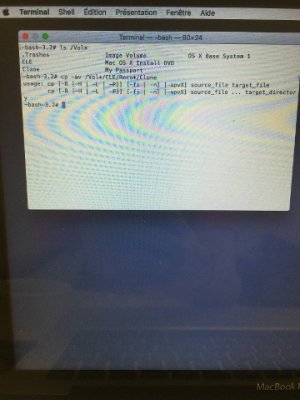Vous utilisez un navigateur non à jour ou ancien. Il ne peut pas afficher ce site ou d'autres sites correctement.
Vous devez le mettre à jour ou utiliser un navigateur alternatif.
Vous devez le mettre à jour ou utiliser un navigateur alternatif.
Sujet unique Aucun paquet n’a pu être installé
- Créateur du sujet Elisa 66
- Date de début
M
Membre supprimé 1060554
Invité
Tu as mal saisi la commande. Tu as écrit :
cp -av /Vol*/CLE/Reco*/Clone
cp -av /Vol*/CLE/Reco*/Clone
au lieu de :
cp -av /Vol*/CLE/Reco* /Vol*/Clone.- repasse la commande exacte :
Bloc de code:
cp -av /Vol*/CLE/Reco* /Vol*/Clone- (respecte les espaces) et poste le retour.
M
Membre supprimé 1060554
Invité
Image-disque bien copiée. On reformate la clé à présent.
- passe une commande :
Bloc de code:
diskutil list- et poste le tableau des disques => que je sois sûr de l'index d'appareil de la clé.
M
Membre supprimé 1060554
Invité
La clé est disk18. Passe la commande :
Poste le retour.
Bloc de code:
diskutil eraseDisk jhfs+ CLE gpt disk18- qui réintialise la clé : table GPT > format jhfs+ > volume CLE
Poste le retour.
M
Membre supprimé 1060554
Invité
Parfait. Passe la commande :
Poste le retour.
Bloc de code:
hdiutil attach /Vol*/Clone/Reco*- la commande monte le volume de l'image-disque copiée dans Clone
Poste le retour.
M
Membre supprimé 1060554
Invité
Parfait : volume Reco monté.
- à présent : je ne sais plus si tu peux utiliser le Safari de la session de secours te connecter aux forums et venir en lecture à cette page-ci ? - ce serait pour copier une longue commande avant de la coller dans le terminal. Si tu ne peux pas utiliser Safari > il va falloir que tu la saisisses à la main.
M
Membre supprimé 1060554
Invité
Il faut que le volume Reco soit monté --> pour que ses outils de récupération soient disponibles.
Si la commande passe > un affichage kilométrique va défiler dans le terminal. Quand tu auras récupéré -bash-3.2# en signal de fin => ne poste que les 10 dernières lignes environ du tableau. Elles me suffiront à juger si l'opération a réussi.
Note : si tu parviens à créer une partition de secours démarrable de High Sierra sur la clé USB => on disposerait d'un levier pour relancer les opérations.
- voici la commande à passer :
Bloc de code:
/Vol*/Reco/dmtest ensureRecoveryPartition /Vol*/CLE /Vol*/Reco/BaseSystem.dmg 0 0 /Vol*/Reco/BaseSystem.chunklist- respecte tous les espaces - étire en largeur d'abord la fenêtre du terminal pour pouvoir la copier sur une seule ligne (plus commode visuellement)
- la commande appelle l'exécutable dmtest à utiliser les 2 ressources : BaseSystem.dmg et BaseSystem.chunklist => pour créer une partition de secours Recovery HD de 650 Mo juste au pied du volume CLE de la clé USB. Volume Recovery HD recelant un OS de secours démarrable de High Sierra (10.13)
Si la commande passe > un affichage kilométrique va défiler dans le terminal. Quand tu auras récupéré -bash-3.2# en signal de fin => ne poste que les 10 dernières lignes environ du tableau. Elles me suffiront à juger si l'opération a réussi.
Note : si tu parviens à créer une partition de secours démarrable de High Sierra sur la clé USB => on disposerait d'un levier pour relancer les opérations.
M
Membre supprimé 1060554
Invité
Parfait : une partition de secours de 650 Mo a bien été créée sur la clé en-dessous du volume CLE > index d'appareil disk18s3 > volume Recovery HD > OS de secours High Sierra 10.13.6. Enfin (à la fin des fins) => tu devrais pouvoir effectuer un démarrage de secours indépendant du disque interne > avec un OS réinstallable (High Sierra) exécutable à destination du volume qu'on lui assignera.
- redémarre (Menu > Redémarrer) > et tiens aussitôt pressée la touche "alt" pour obtenir l'écran de choix du volume de démarrage. Est-ce que tu avises une icone de disque intitulée : Récupération 10.13.6 ? => si oui > démarre dessus. Obtiens-tu après un temps de chargement un écran affichant 4 Utilitaires macOS > dont l'option : "Réinstaller macOS" propose d'installer High Sierra ?
YES ! Je lance l'installation ou tu veux passer une commande pour voir quelque chose avant ? (J'ai même de nouveau accès à Safari)Parfait : une partition de secours de 650 Mo a bien été créée sur la clé en-dessous du volume CLE > index d'appareil disk18s3 > volume Recovery HD > OS de secours High Sierra 10.13.6. Enfin (à la fin des fins) => tu devrais pouvoir effectuer un démarrage de secours indépendant du disque interne > avec un OS réinstallable (High Sierra) exécutable à destination du volume qu'on lui assignera.
- redémarre (Menu > Redémarrer) > et tiens aussitôt pressée la touche "alt" pour obtenir l'écran de choix du volume de démarrage. Est-ce que tu avises une icone de disque intitulée : Récupération 10.13.6 ? => si oui > démarre dessus. Obtiens-tu après un temps de chargement un écran affichant 4 Utilitaires macOS > dont l'option : "Réinstaller macOS" propose d'installer High Sierra ?
M
Membre supprimé 1060554
Invité
Content déjà pour toi ! Mais pas de survitesse !
Voici comment tu vas pouvoir poster ici ce tableau sans avoir besoin de prendre de photo -->
Note 1 : si tu ne peux pas poster via le Safari de la session de secours (ça arrive) --> poste une photo du tableau comme tu as déjà fait.
Note 2 : dans la session de secours > les applications se lancent en mode "alternatif" et pas parallèle. Il faut quitter le Terminal pour lancer Safari. Vice-versa > quitter Safari pour récupérer l'écran général de la session de secours et pouvoir relancer le Terminal. Aucun redémarrage n'est requis.
- passe une commande :
Bloc de code:
diskutil list- qui affiche la configuration des disques
Voici comment tu vas pouvoir poster ici ce tableau sans avoir besoin de prendre de photo -->
- tu sélectionnes le tableau > ⌘C pour le copier dans le presse-papier > ⌘Q pour quitter le «Terminal» > option : "Obtenir de l'aide en ligne" (dans la fenêtre des 4 Utilitaires) > ce qui lance un navigateur Safari
- page Apple par défaut > un clic sur l'adresse de haut de page pour l'éditer > saisis : macgénération (tout court : c'est une barre de recherche Google) et valide > tu atteins le site MacGé > Forums > te connectes > ce fil
- en bas de cette page des forums MacGé => utilise le menu ⫶ (le 16è depuis la gauche = vers le milieu de la barre) dans la barre de menus au-dessus du champ de saisie d'un message > sous-menu : </> (= Bloc de code) => tu fais ton coller dans la fenêtre de code et Continuer.
Note 1 : si tu ne peux pas poster via le Safari de la session de secours (ça arrive) --> poste une photo du tableau comme tu as déjà fait.
Note 2 : dans la session de secours > les applications se lancent en mode "alternatif" et pas parallèle. Il faut quitter le Terminal pour lancer Safari. Vice-versa > quitter Safari pour récupérer l'écran général de la session de secours et pouvoir relancer le Terminal. Aucun redémarrage n'est requis.
Voilà ce que ça donne:
Bloc de code:
-bash-3.2# diskutil list
/dev/disk0 (internal, physical):
#: TYPE NAME SIZE IDENTIFIER
0: GUID_partition_scheme *500.1 GB disk0
1: EFI EFI 209.7 MB disk0s1
2: Apple_CoreStorage Macintosh HD 499.2 GB disk0s2
3: Apple_Boot Recovery HD 650.0 MB disk0s3
/dev/disk1 (internal, virtual):
#: TYPE NAME SIZE IDENTIFIER
0: Apple_HFS Macintosh HD +498.9 GB disk1
Logical Volume on disk0s2
3B3514BF-DC30-423F-876B-A73585BD56FF
Unencrypted
/dev/disk2 (external, physical):
#: TYPE NAME SIZE IDENTIFIER
0: GUID_partition_scheme *30.8 GB disk2
1: EFI EFI 209.7 MB disk2s1
2: Apple_HFS CLE 29.9 GB disk2s2
3: Apple_Boot Recovery HD 650.0 MB disk2s3
/dev/disk3 (disk image):
#: TYPE NAME SIZE IDENTIFIER
0: GUID_partition_scheme +2.1 GB disk3
1: Apple_HFS OS X Base System 2.0 GB disk3s1
/dev/disk4 (disk image):
#: TYPE NAME SIZE IDENTIFIER
0: untitled +5.2 MB disk4
/dev/disk5 (external, physical):
#: TYPE NAME SIZE IDENTIFIER
0: Apple_partition_scheme *1.0 TB disk5
1: Apple_partition_map 32.3 KB disk5s1
2: Apple_HFS My Passport 850.0 GB disk5s3
3: Apple_HFS Clone 150.0 GB disk5s4
/dev/disk6 (disk image):
#: TYPE NAME SIZE IDENTIFIER
0: untitled +524.3 KB disk6
/dev/disk7 (disk image):
#: TYPE NAME SIZE IDENTIFIER
0: untitled +524.3 KB disk7
/dev/disk8 (disk image):
#: TYPE NAME SIZE IDENTIFIER
0: untitled +524.3 KB disk8
/dev/disk9 (disk image):
#: TYPE NAME SIZE IDENTIFIER
0: untitled +2.1 MB disk9
/dev/disk10 (disk image):
#: TYPE NAME SIZE IDENTIFIER
0: untitled +524.3 KB disk10
/dev/disk11 (disk image):
#: TYPE NAME SIZE IDENTIFIER
0: untitled +524.3 KB disk11
/dev/disk12 (disk image):
#: TYPE NAME SIZE IDENTIFIER
0: untitled +12.6 MB disk12
/dev/disk13 (disk image):
#: TYPE NAME SIZE IDENTIFIER
0: untitled +4.2 MB disk13
/dev/disk14 (disk image):
#: TYPE NAME SIZE IDENTIFIER
0: untitled +1.0 MB disk14
/dev/disk15 (disk image):
#: TYPE NAME SIZE IDENTIFIER
0: untitled +2.1 MB disk15
/dev/disk16 (disk image):
#: TYPE NAME SIZE IDENTIFIER
0: untitled +524.3 KB disk16
/dev/disk17 (disk image):
#: TYPE NAME SIZE IDENTIFIER
0: untitled +524.3 KB disk17
/dev/disk18 (disk image):
#: TYPE NAME SIZE IDENTIFIER
0: untitled +1.0 MB disk18
/dev/disk19 (disk image):
#: TYPE NAME SIZE IDENTIFIER
0: untitled +6.3 MB disk19
/dev/disk20 (disk image):
#: TYPE NAME SIZE IDENTIFIER
0: untitled +6.3 MB disk20
/dev/disk21 (disk image):
#: TYPE NAME SIZE IDENTIFIER
0: untitled +524.3 KB disk21
/dev/disk22 (disk image):
#: TYPE NAME SIZE IDENTIFIER
0: untitled +2.1 MB disk22
-bash-3.2#
M
Membre supprimé 1060554
Invité
Enfin un affichage propre ! :hilarious:
- qu'est-ce que tu préfères : installer High Sierra puis récupérer les données du Clone (simple) ? - ou qu'on fabrique une clé d'installation démarrable d'El Capitan pour réinstaller El Capitan avant de récupérer les données du Clone (plus compliqué) ?
M
Membre supprimé 1060554
Invité
Bon. Le mieux pour commencer est de réintialiser le disque interne > avant lancement de l'installation.
Poste le tableau.
- passe la commande :
Bloc de code:
diskutil cs list- qui affiche un tableau détaillé du CoreStorage interne
Poste le tableau.
Sujets similaires
- Réponses
- 1
- Affichages
- 243
- Réponses
- 14
- Affichages
- 1K